本文主要是介绍Prepar3D开发总结02:仪表与按键,希望对大家解决编程问题提供一定的参考价值,需要的开发者们随着小编来一起学习吧!
上一期的博客总结中,Prepar3D开发总结01:模型与SDK详细介绍了Prepar3D二次开发的过程、以及开发过程中两个重要的配置文件。在先前的基础之上,我们一起来总结下在二次开发过程中,仪表与按键的开发流程。
项目工程
模板目录
整个的二次开发工程,可以选用C++或者C#作为开发语言。在此我选择了C++作为整个项目的开发语言。打开模板项目工程,首先是工程的目录文件结构,如下图所示:
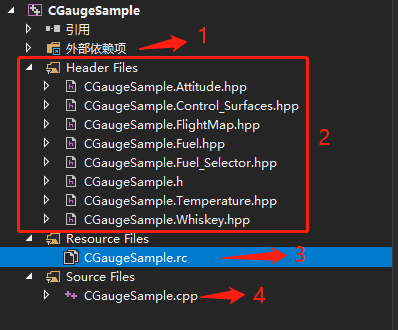
整个CGaugeSample工程一共包括五大项,分别为引用、外部依赖项、Header Files、Resource Files、Source Files文件夹。对其中比较关键的四项做详细说明
- 外部依赖项:主要是程序运行所依赖Windows的一些.h文件
- Header Files:包含了程序中自己编写实现的.h和.cpp文件。因为.cpp文件在主文件中采用#include的形式包含进来,所以文件被放在了Header Files目录中。
- Resource Files:资源文件包含程序中所有的贴图,例如仪表中的背景图,指针的样式等等,注意这些图片的文件的格式是BMP格式,后面还有详细的介绍如何向工程中添加自己的资源图片
- Source Files:相当于整个项目的工程主文件,在此文件中,定义了要实现的仪表或者按键,同时将对应的程序文件也包含在内。
资源文件介绍
Resource Files中包含一个.RC的文件,这个文件中存放着项目所需的一些图片或者其他资源。可以选中该文件,右击查看代码,查看该文件对应的代码,从代码中,可以看到以下的内容:
版本定义
BEGINBLOCK "StringFileInfo"BEGINBLOCK "040904b0"BEGINVALUE "CompanyName", "Your Company\0"VALUE "FileDescription", "Prepar3D Gauge\0"VALUE "FileVersion", VERSION_STRINGVALUE "LegalCopyright", "Your Copyright.\0"VALUE "ProductName", "Your Product\0"VALUE "ProductVersion", VERSION_STRINGENDENDBLOCK "VarFileInfo"BEGINVALUE "Translation", 0x409, 1200END
END
该处的代码就是定义输出的dll文件的属性,在程序中修改Value后面的字符串即可,在DLL文件中,相关的属性中,就可以查看到以上程序的定义。
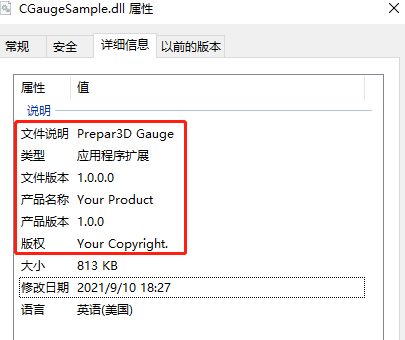
资源定义
BMP_FUEL_SELECTOR_OFF BITMAP DISCARDABLE "res\\Fuel_Selector.Off.BMP"
BMP_FUEL_SELECTOR_LEFT BITMAP DISCARDABLE "res\\Fuel_Selector.Left.BMP"
上面的代码含义为BMP_FUEL_SELECTOR_OFF代表该图片在程序中的名称,中间BITMAP DISCARDABLE是对该名称的描述,最后是资源文件的路径。上述代码的含义就是将文件目录res下的Fuel_Selector.Off.BMP文件定义为BMP_FUEL_SELECTOR_OFF名称。其他都是重复的代码。如果我们想向项目中添加资源,实现的代码也是上面所示。在上面添加相应的代码后,点击CGaugeSample.rc文件就可以看到刚才添加的资源。如果对应的资源名称没有在CGaugeSample.h文件中定义,会显示双引号,这时我们只需要在CGaugeSample.h文件中对名称进行定义即可。即
#define BMP_FUEL_SELECTOR_OFF 0x2100
#define BMP_FUEL_SELECTOR_LEFT 0x2101
注意后面的十六进制表示不可重复,其实也就是文件存放在内存中的地址。对于稍微大的文件,中间要有一定的间隔。
仪表实现
以燃油仪表为例,首先需要在CGaugeSample.cpp中对仪表进行定义,实现代码如下:
#define GAUGE_NAME "Fuel" //panel.cfg中添加仪表的名字要于之对应
#define GAUGEHDR_VAR_NAME gaugehdr_fuel // GAUGE_TABLE_ENTRY会用到此变量
#define GAUGE_W 100 //默认
#include "CGaugeSample.Fuel.hpp" //仪表的代码文件
//上述代码定义好仪表之后,还需要在文件最后添加定义的仪表
GAUGE_TABLE_ENTRY(&gaugehdr_fuel)
如果该仪表有处理的逻辑变量也需要在CGaugeSample.cpp文件中定义。下面看下CGaugeSample.Fuel.hpp文件中针对仪表是如何实现的。在该文件中,先是根据定义的变量去声明这个仪表,然后用MAKE_NEEDLE去定义仪表的指针,用MAKE_STATIC定义仪表的背景,最后编写相应的回调函数。
注意在该文件中,MAKE_NEEDLE是核心,下面对该宏做详细说明:
// 绘制一个可以绕另外一个图像特定点旋转的图像
MAKE_NEEDLE
(fuel_needle, //NAMEBMP_FUEL_SMALL_NEEDLE, // RES_ID the name of resource fileNULL, // NEXT_LIST fuel_fail, // FAILURE Probably failure definationIMAGE_USE_TRANSPARENCY|IMAGE_USE_ERASE|IMAGE_BILINEAR_COLOR, //DRAW_FLAGS0, //Aircraft Special Instrument only with autopilot150, 150, // the position of rotate point6, 12, // NDL_POSITIONTOTAL_FUEL_QUANTITY_GALLONS,fuel_needle_cb, // SOURECE_VAR:Token Variable used to drive the needle CALLBACK: fuel_needle_cbfuel_nonlinearity, // name of the non-linearity table 6 //MAX_DEG_PER_SEC
)
MAKE_NEEDLE可以实现让一个图层绕着一个点实现旋转,这也就实现了仪表指针的动画。在定义中,150, 150为围定点选装的坐标,注意这个坐标是相对于背景图片来讲的。图层实现旋转可以还需要数据的驱动,这个数据就是TOTAL_FUEL_QUANTITY_GALLONS,该变量在GaugeDefiners.h文件中定义,代表飞机的燃油总重。如果要实现其他仪表,只需要在该文件中找相关变量即可。有了数据源,接下来就是对数据源进行处理,与之相关的有非线性表fuel_nonlinearity和回调函数fuel_needle_cb。其中回调函数是对数据进行逻辑的判断和单位的转换,而转换后的数据再根据非线性表在图层上进行变化。而这个指针图层如何在背景图层上进行变化,则通过这几个宏IMAGE_USE_TRANSPARENCY|IMAGE_USE_ERASE|IMAGE_BILINEAR_COLOR实现。除此之外,BMP_FUEL_SMALL_NEEDLE代表在资源在程序中的定义。其他参数默认。定义好指针之后,要在lsit数组中进行实现,(PELEMENT_HEADER)&fuel_needle。
对于非线程的定义,相关实现如下:需要注意的一点就是这个范围的定义每次的定义都是起始点开始。
// 非线性区间表 格式:像素点{x,y} 范围a~b
NONLINEARITY fuel_nonlinearity[] =
{{{30, 182}, 0, 0},{{119, 47}, 25, 0},{{246, 93}, 50, 0},{{241, 221}, 75, 0}
};
效果实现
根据以上的代码编译之后,就可以在P3D中看到与之对应的效果图了,如下图所示,此时的仪表为2D仪表,后续还需3DMAX软件绘制3D仪表,通过XML文件传递动画实现3D的效果。

总结
这篇主要总结了下工程文件的结构以及仪表的具体实现,其实仪表的实现会一个,其他都会了。模板都是一样的。只是变量不同。理解里面的几个关键的宏定义。但是现在有一个问题,仪表的数据源的那个宏的数据是从哪来的,肯定是P3D输出的,具体P3D哪个文件或者项目产生,后面有机会再详细分析吧。这篇就这样,作者文笔有限,如果有错误的地方,欢迎大家指正。
这篇关于Prepar3D开发总结02:仪表与按键的文章就介绍到这儿,希望我们推荐的文章对编程师们有所帮助!






